インテグレーションコネクタについて
学習の目的
この単元を完了すると、次のことができるようになります。
- インテグレーションにおけるコネクタの役割を説明する。
- リソース間でデータを移動させる方法を復習する。
このモジュールに進む前に、「インテグレーションのパターンと実践について知る」トレイルの最初に表示されている「Salesforce Lightning プラットフォームのアプリケーションインテグレーションパターン」を必ず受講してください。ここで説明する内容は、「インテグレーションのパターンと設計について学ぶ」の概念のうえに構築されています。
コネクタの概要
ラップトップをテレビにつないだことがある方は、2 つのデバイスを HDMI ケーブルで接続すればよいことをご存知でしょう。けれども、ラップトップに HDMI ポートがないことがあります。ラップトップの中には 2 つのデバイスを接続するために、一方を HDMI、もう一方を USB-C につなぐ特別なアダプターが必要なものがあります。アダプターの一端はシステムデータをネイティブ形式で送信し、もう一端はデータを正しい形式に変換して受信します。
コネクタを使用して Mule フローと外部リソースを結合する場合も概念は同じです。この外部リソースには、データベース、プロトコル、場合によっては API が該当します。データを送受信する際、外部アプリケーションから常に、受信アプリケーションの想定する形式でデータが送り出されるとは限りません。ここで役立つのがコネクタです。

上図の Mule のメッセージフローでは、コネクタが API またはメッセージソースからデータを取得します。メッセージプロセッサーがデータを転送し、そのデータのマッピングを変更します。マッピングされたら、コネクタがデータを最終目的地である API、つまりコネクタのエンドポイントに渡します。開発者にとって必要なことは、こうしたシステムのしくみを理解しようと時間を割くことではなく、データをやり取りするシステムの API にアクセスできるようにすることです。
コネクタは通常、接続するシステムまたはサポートするプロトコルによって分類されます。こうしたコネクタは、HTTP コネクタや FTP コネクタから JMS、そして特定のサードパーティ API まで多岐にわたります。コネクタの種類は機能でなく、設定方法を表します。
何百種ものコネクタが出回っていますが、このモジュールでは実際に扱う可能性が高い数種類のコネクタを取り上げます。詳細は、MuleSoft Anypoint ドキュメントの「コネクタ」セクションを参照してください。
分断されているデータをコネクタでつなげる
地上の楽園への鍵を手に入れても、その使い方がわからなければ役に立ちません。複数の Salesforce 組織、レガシーシステム、外部システム間のデータを結び付けるために使用可能なコネクタはたくさんあります。こうしたツールの使い方を見ていく前に、この先直面する可能性が高い一般的なコネクタを確認しておきましょう。
MuleSoft の Anypoint Platform にコネクタを使用すれば、Salesforce、オンプレミス、クラウドベースなどのシステムとデータをやり取りするために必要なツールになります。大半のインテグレーションでは複数の外部システムを使用するため、こうした各システムに接続するためのコネクタがいくつか必要になります。
MuleSoft Salesforce コネクタ
MuleSoft Salesforce コネクタから見ていきましょう。このコネクタは、Salesforce Connect やプラットフォームイベント (PE) など、Salesforce のほぼすべてのインテグレーション機能をサポートします。Mule アプリケーションで Salesforce コネクタを使用すれば、Salesforce や他のデータソースとの送信用または受信用に接続して、たとえば Salesforce と Workday をつなげることができます。
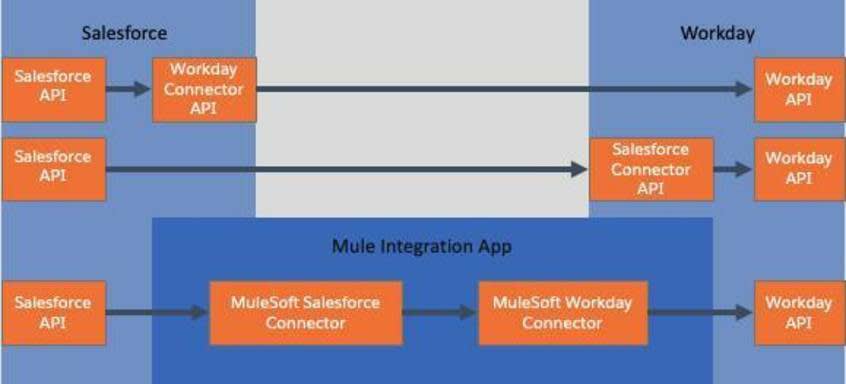
データが Salesforce から Anypoint コネクタに送信されます。Mule インテグレーションアプリケーション内で処理ロジックが実行されます。そして、データが Anypoint から統合先 API (この場合は Workday) に送信されます。Mule アプリケーションが橋渡し役になることで、ポイントツーポイントインテグレーションが回避され、2 つのシステムが切り離されたままになります。
インテグレーションの際、コネクタをいずれかのアプリケーションで実行する必要があり、パッケージ化されているコネクタのペアリングの中にぴったり適合するもの (上記の場合は Salesforce から Workday へのインテグレーション) がなかなか見つからないことがあります。けれども、AppExchange や、Workday など関連付けられるアプリケーションのマーケットプレイスを検索すれば、関連するコネクタが簡単に見つかります。
MuleSoft データベースコネクタ
このコネクタは、Postgres など、Java Database Connectivity (JDBC) のアクセス可能なデータベースと連動します。そして、CRUD、ストアドプロシージャー、一括実行など、リレーショナルデータベースで使用可能なあらゆるデータベースアクセスをサポートします。
MuleSoft HTTP コネクタ
このコネクタは、HTTP 要求のリスンと送信をサポートします。HTTP コネクタを統合元で使用する場合は、HTTP リスナーになります。リスナーのときは、クライアントから要求を受信できます。HTTP コネクタを統合先で使用する場合は、HTTP リクエスターになります。リクエスターのときは、統合先に要求を送信できます。
検討するコネクタは、MuleSoft の外部コネクタだけではありません。Salesforce 組織のデータを結び付けるコネクタも有益で、その場合は Heroku Connect や Salesforce Connect を使用します。
Heroku Connect
Heroku Connect は、SOAP API、Bulk API、ストリーミング API を使用して、1 つ以上の Salesforce インスタンスを Heroku Postgres データベースに接続します。
Salesforce Connect
Salesforce Connect は、外部プラットフォームから Salesforce に取り込まれるリアルタイムデータにアクセスする外部 (一時) オブジェクトを作成する手段で、Salesforce にデータは保存されません。Salesforce Connect では、OData 2.0 または 4.0 アダプター、組織間アダプター、カスタムアダプターのいずれかを利用できます。カスタムアダプターは Apex を使用して作成され、Salesforce 外に保存されているデータにアクセスします。
- OData 2.0 アダプターまたは OData 4.0 アダプターは、OData 2.0 または 4.0 プロデューサーによって公開されたデータに接続します。OData は、データを統合するための REST ベースのプロトコルです。
- 組織間アダプターは、他の Salesforce 組織に保存されているデータに接続します。このアダプターは、標準の Lightning Platform REST API を使用します。組織間アダプターは、仲介 Web サービスを必要とする OData とは異なり、他の組織に直接接続します。
- OData アダプターや組織間アダプターが各自のインテグレーションのニーズに適さない場合は、Apex Connector Framework を使用して独自のアダプターを開発することも可能です。
次のトピック
各自のインテグレーションにどのコネクタを使用するかを決める前に、「その理由」を理解しておくことが重要です。選択したコネクタの制限や、各コネクタに伴う操作上の制約により、インテグレーションがうまくいくこともあれば、失敗することもあります。
Salesforce のそれぞれのクラウドや製品にはプラットフォームやインテグレーションに関する一連の制約があり、お客様の実装を左右します。この各機能がどのように動作するかを理解したうえでコネクタを選択すれば、戦略的インテグレーションのオプションとして実行可能性を適切に評価できます。
このモジュールの後続の単元では、Get Cloudy Consulting のテクニカルアーキテクトである Robert Bullard が、各種のインテグレーションに外部コネクタ、Heroku Connect、Salesforce Connect を使用して、お客様のニーズを満たすところを見ていきます。
リソース
-
Trailhead: Anypoint Platform を使用した API ライフサイクル管理
-
ドキュメント: MuleSoft Anypoint コネクタの概要
-
ドキュメント: MuleSoft HTTP コネクタ